[メインメニュー]の[4.伝票印刷]をクリックして[伝票印刷]プログラムを起動します。
-
メイン画面のメニューから[ツール(T)]-[印刷設定(P)]を選択し、[伝票種類の選択]を開きます。
設定する用紙を選択して<選択>をクリックするとプリンター設定(下の画面)が開きます。(ここでは、[スポーツ統一伝票 1型]を選択)
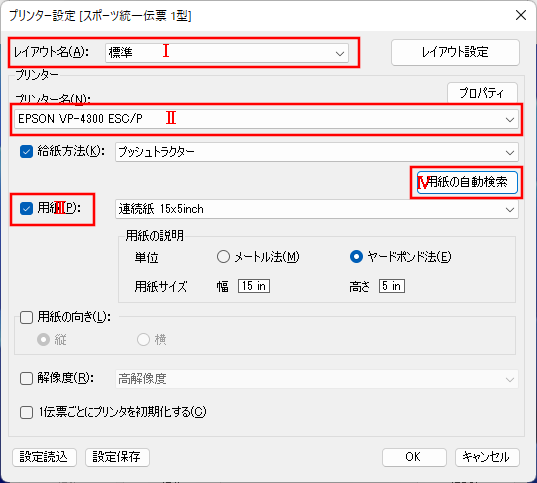
[レイアウト名(A)]に、使用するレイアウト名選択します。
[プリンター名(N)]に、使用するドットプリンターを選択します。 *3
[用紙(P)]のチェックを付けます。
<用紙の自動検索>をクリックして用紙を自動検索します。(下の画面が開きます。)
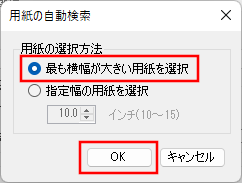
[最も横幅が大きい用紙を選択]を指定します。
<OK>をクリックすると用紙を自動検索します。
※該当する用紙が存在しないときは、用紙を自動作成します。
但し、自動作成した用紙も使用できないときは、手動で設定します。
<OK>をクリックして設定内容を登録します。